Labs, augstas izšķirtspējas displejs ātri kļūst parjaunu klēpjdatoru tirdzniecības vieta. Samsung visu izdodas ar platekrāna displejiem. Datori un klēpjdatori mēģina konkurēt ar Apple produktu ekrāniem. Tāpat operētājsistēmas tagad var atbalstīt 4K ekrānus. Diemžēl, kaut arī aparatūra un operētājsistēmas cenšas atbalstīt augstākas izšķirtspējas, lietotnes neatbilst tik ātri. Daudzas lietotnes joprojām neatbalsta augstu DPI. Windows 10 to kompensē, izmantojot funkciju, ko sauc par mērogošanu, kas lietotnēs bieži rada izplūdušu tekstu. Mērogošana attiecas tikai uz tekstu. Jūs joprojām redzat nelielu GUI lietotnēs augstas izšķirtspējas ekrānos. Šīs lietotnes ir grūti izmantot, un, ja jums ir redzes traucējumi, tas ir vēl grūtāk. Par laimi ir veids, kā salabot mazo GUI lietotnēs augstas izšķirtspējas ekrānos.
Labot mazu GUI lietotnēs ar augstas izšķirtspējas ekrāniem
Šis risinājums nāk no Dan Antonielli, kuršKaut arī labojums ir paredzēts Surface Pro 4, tas darbosies visās sistēmās, kurās darbojas operētājsistēma Windows 10. Jums būs jāveic neliela rediģēšana Windows reģistrā. Šis labojums tiek piemērots katrai lietotnei, tāpēc jums nebūs jāuztraucas par to, ka tas ietekmē lietotnes, kurām nav mazs GUI.
Rediģēt reģistru
Atveriet Windows reģistru un dodieties uz šo vietu;
ComputerHKEY_LOCAL_MACHINESOFTWAREMicrosoftWindowsCurrentVersionSideBySide
Izveidojiet jaunu DWORD vērtību un nosauciet to par “PreferExternalManifest”. Veiciet dubultklikšķi uz tā un iestatiet tā vērtību uz 1.

Saglabāt manifesta failu
Tagad jums jāsaglabā manifesta failsprogrammas mape lietotnei, kurai ir maza GUI. Dan Antonielli ir padarījis to pieejamu visiem. Fails, iespējams, tiks lejupielādēts kā teksta fails ar paplašinājumu TXT. Jums tas būs jāmaina. Faktiski jums būs jāpārdēvē fails.
Vispirms atveriet tās lietotnes mapi, kurai jālabo GUI. Kā piemēru mēs izmantosim Photoshop CC. File Explorer atveriet šo vietu.
C:Program FilesAdobeAdobe Photoshop CC 2017
Tagad atrodiet failu, kas atvērs Photoshop. To sauc par Photoshop.exe. Ņemiet vērā faila nosaukumu. Pēc tam pārdēvējiet tikko lejupielādēto manifesta failu uz Photoshop.exe.manifest. Kopējiet šo failu tajā pašā vietā, kur Photoshop.exe. Lai to izdarītu, jums būs vajadzīgas administratīvās tiesības. Tas ir viss, kas jums jādara. Atveriet Photoshop, un GUI izskatīsies lielāka. Ja teksts ir izplūdis, atspējojiet mērogošanu.
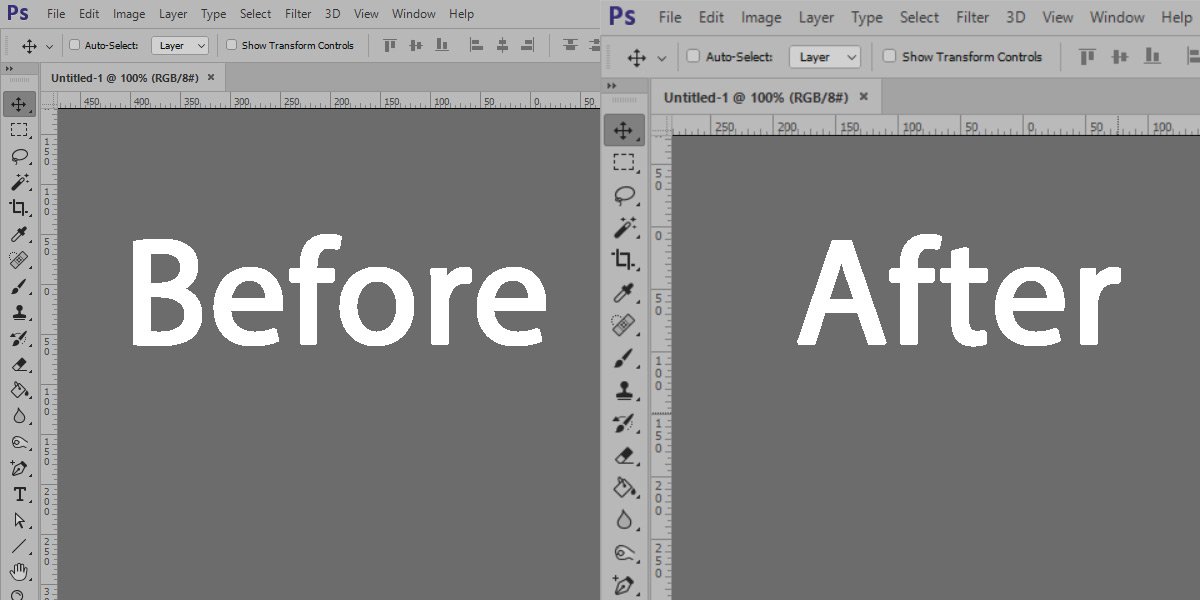
Visām lietotnēm varat izmantot to pašu manifesta failu. Mēs to izmēģinājām ar VLC atskaņotāju, un tas darbojās tikai lieliski.











Komentāri